Fotograafia ja digitaalne pilditöötlus käivad käsikäes, kui on vaja parandada pildi visuaalset väljendusjõudu. Selles õpetuses õpid, kuidas tõhusalt Fotostrukturen oma pilte sisestama, et saavutada hämmastavaid detaile. Selle käigus kasutame erinevaid tehnikaid Photoshopis, et tagada, et need struktuurid sulanduvad sujuvalt tervikpildi sisse.
Olulised järeldused
- Polügoonlasso kasutamine, et täpselt alasid valida.
- Perspektiivi ja toonikontrolli kohandamine harmooniliseks integreerimiseks.
- Tõhus värvikorrektuur, et minimeerida värviklange.
- Kihtide korraldamise olulisus, et säilitada ülevaatlikkus.
Juhend samm-sammult
Samm 1: Ala valimine
Alguses soovid valida ala, mida soovid fotostruktuuriga töödelda. Kasuta selleks polügoonlaste tööriista. Vali spetsiifiline ala, jälgides servade ümber, et täpselt valida. Sa märkad, et sinu algne tekstuur võib tunduda liiga suur.
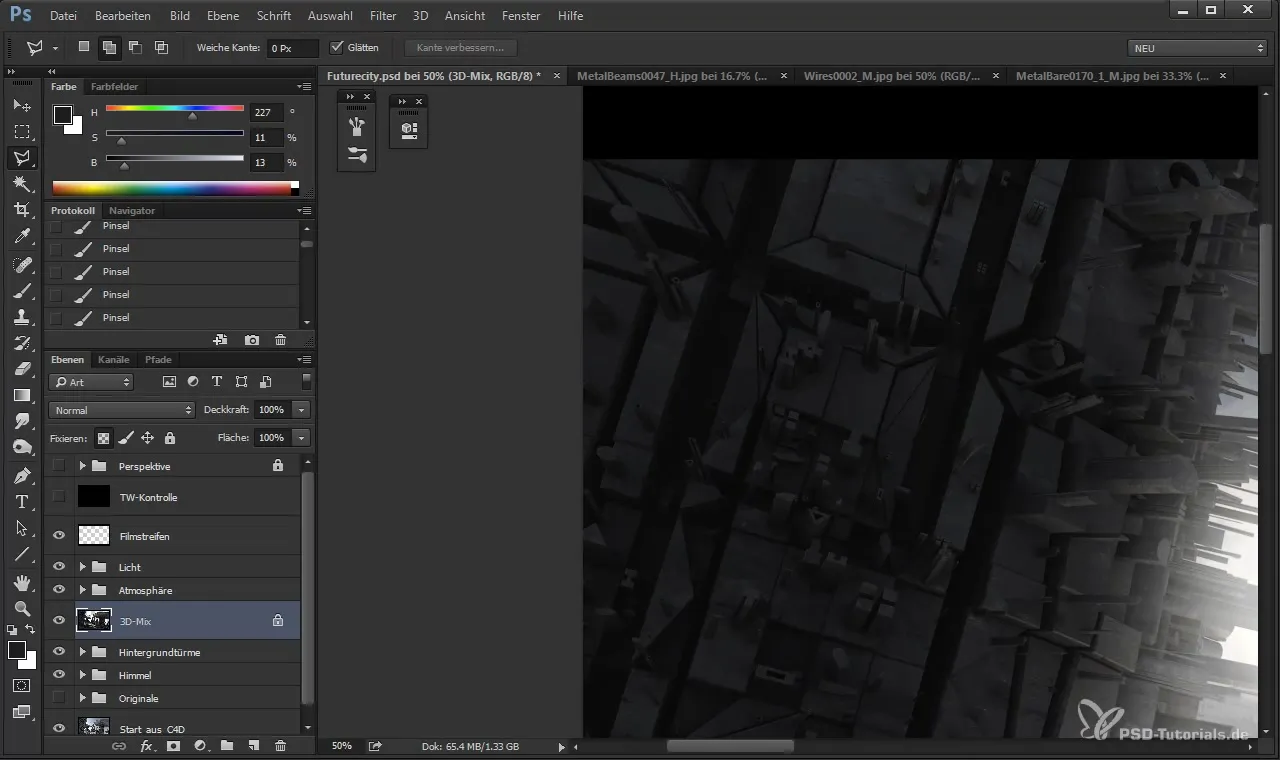
Samm 2: Perspektiivi kohandamine
Keskendu valitud valikule ja vaata perspektiivjooni, et teha õige kohandamine. Veendu, et vertikaalid oleksid õiged, kuna see toetab integreerimise usutavust. Kinnita perspektiivikorrektuur.
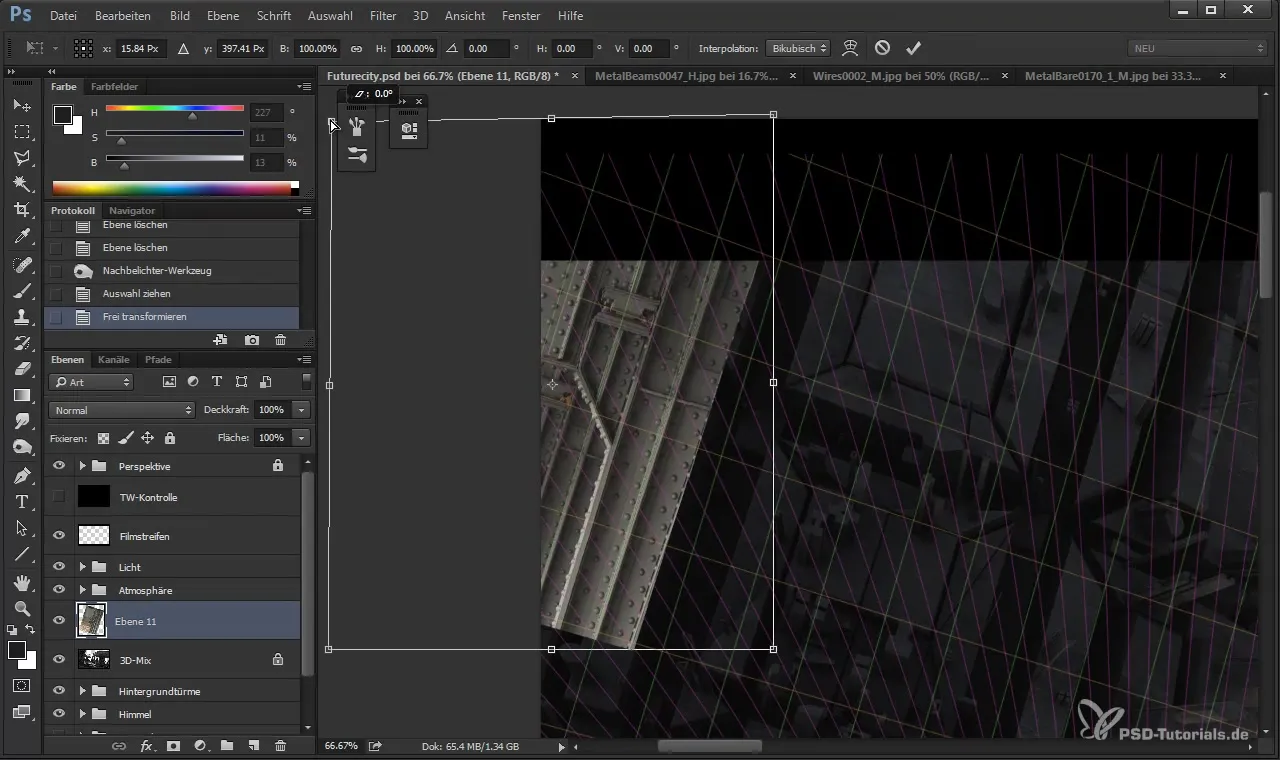
Samm 3: Toonide kontrolli kasutamine
Praegu on aeg rakendada toonide kontrolli. Selleks vajuta Ctrl + L, et avada toonikorrektuuride dialoog. Mängi valguste, keskmiste ja varjudega, et kohandada kontrasti ja tagada, et uus tekstuur sobib harmooniliselt pildiga. Tumenda heledaid servi diskreetselt, et saavutada ühtlane välimus.
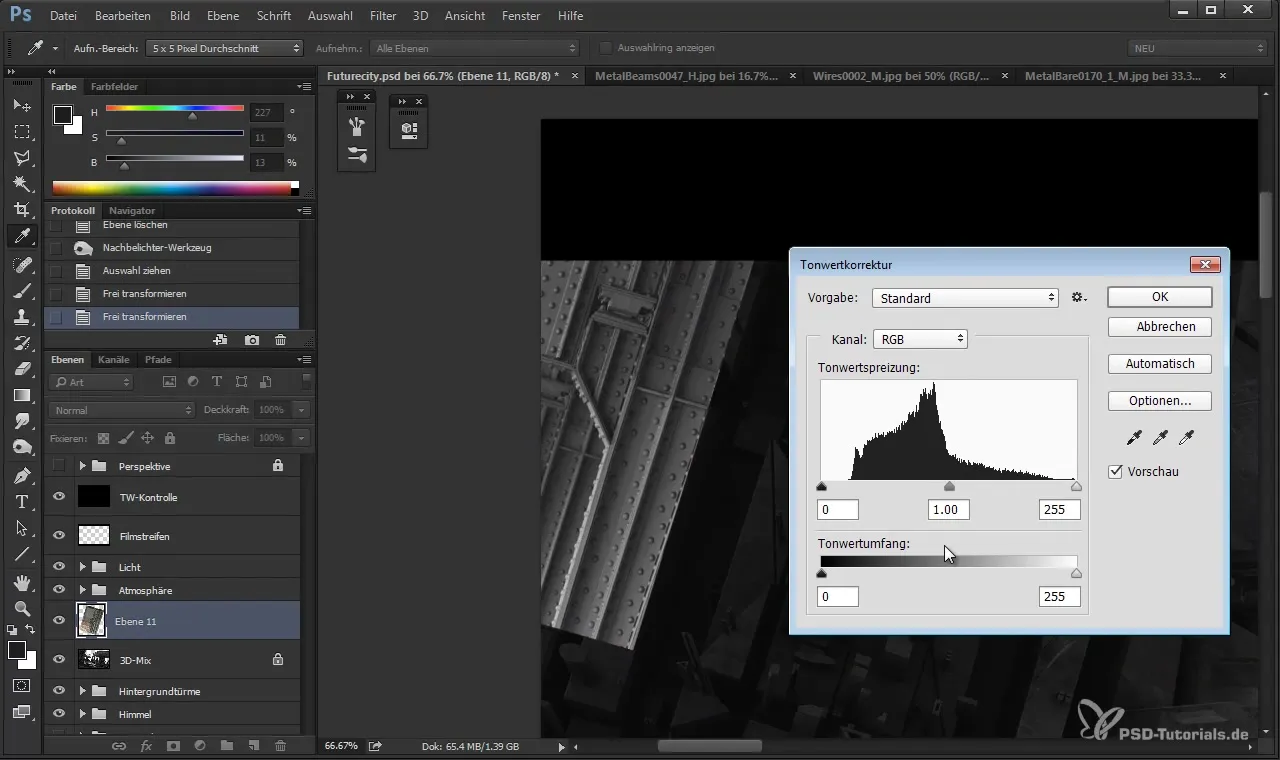
Samm 4: Värvikorrektuur
Kuna soovid eemaldada soovimatuid värviklange, avage gradatsioonikõver käsklusega Ctrl + U. Siin saad sihipäraselt töötada värvitoonidega, et saavutada tasakaalustatud värviskeem. Pane erilist tähelepanu, et värvitoon ei tunduks liiga kollane või punane. Otsesed värvikorrektuurid aitavad sul tekstuuri veel realistlikumaks muuta.
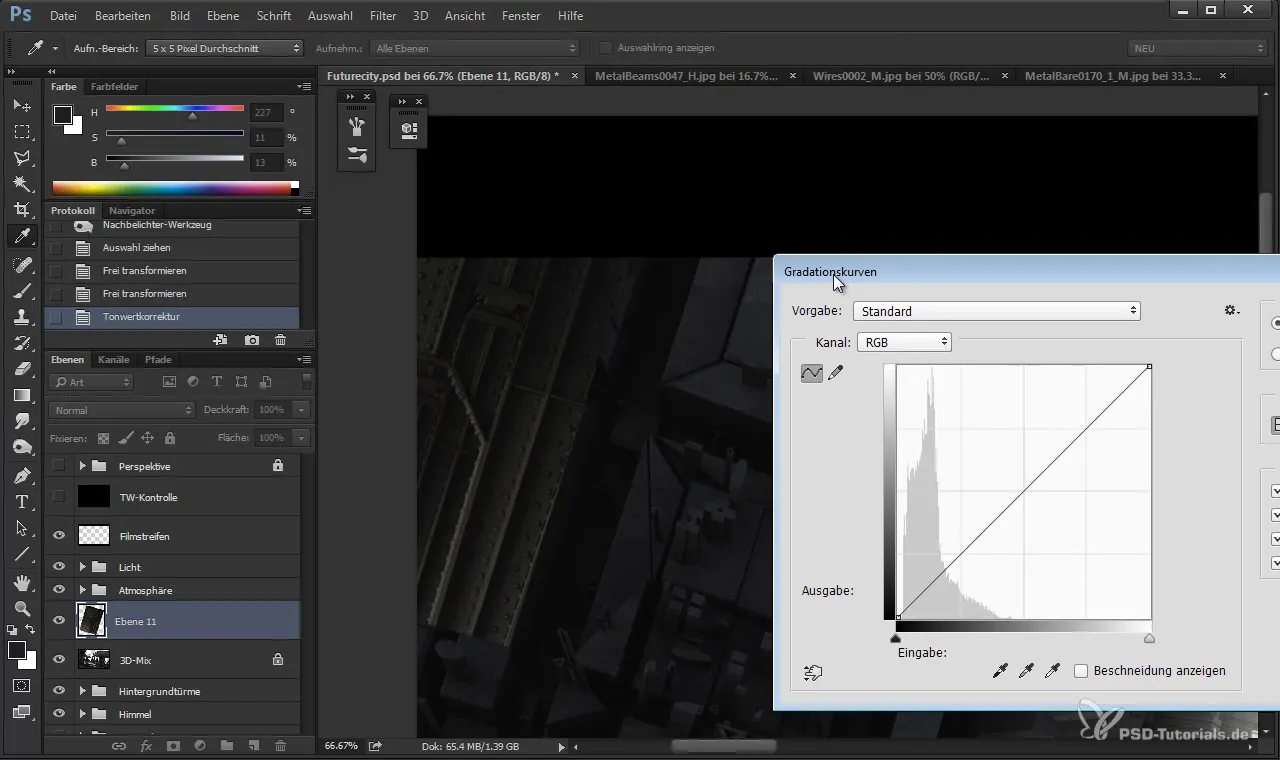
Samm 5: Viimistlemine sihistajaga
Nüüd asud sa viimistlemise juurde. Sa saad kasutada sihistajat, et heledamaid alasid tumendada ja seeläbi rohkem sügavust luua. Esmalt vali N sihistaja tööriistana ja seadista pintslisuurus, et töötada täpselt. Tööta ettevaatlikult ja veendu, et struktuurid jäävad alles ja ei katke täielikult.
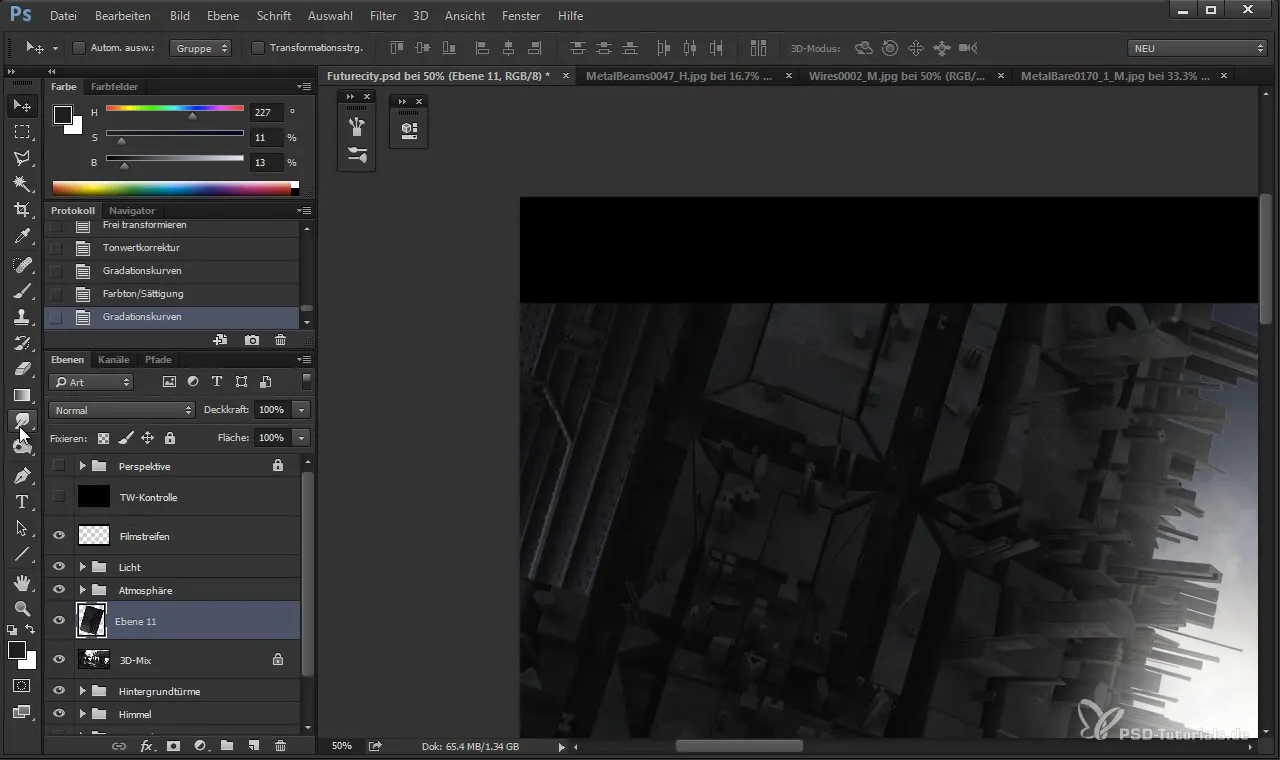
Samm 6: Servade parendamine
Nüüd jõuad punkti, kus soovid struktuuri servi optimeerida. Polügoonlasso tööriist aitab sul taas, kui soovid täiendavalt töötada spetsiifiliste alade kallal, mis ei ole veel ideaalselt integreeritud. Kustuta probleemsed servad, et saavutada harmooniline tervikpilt.
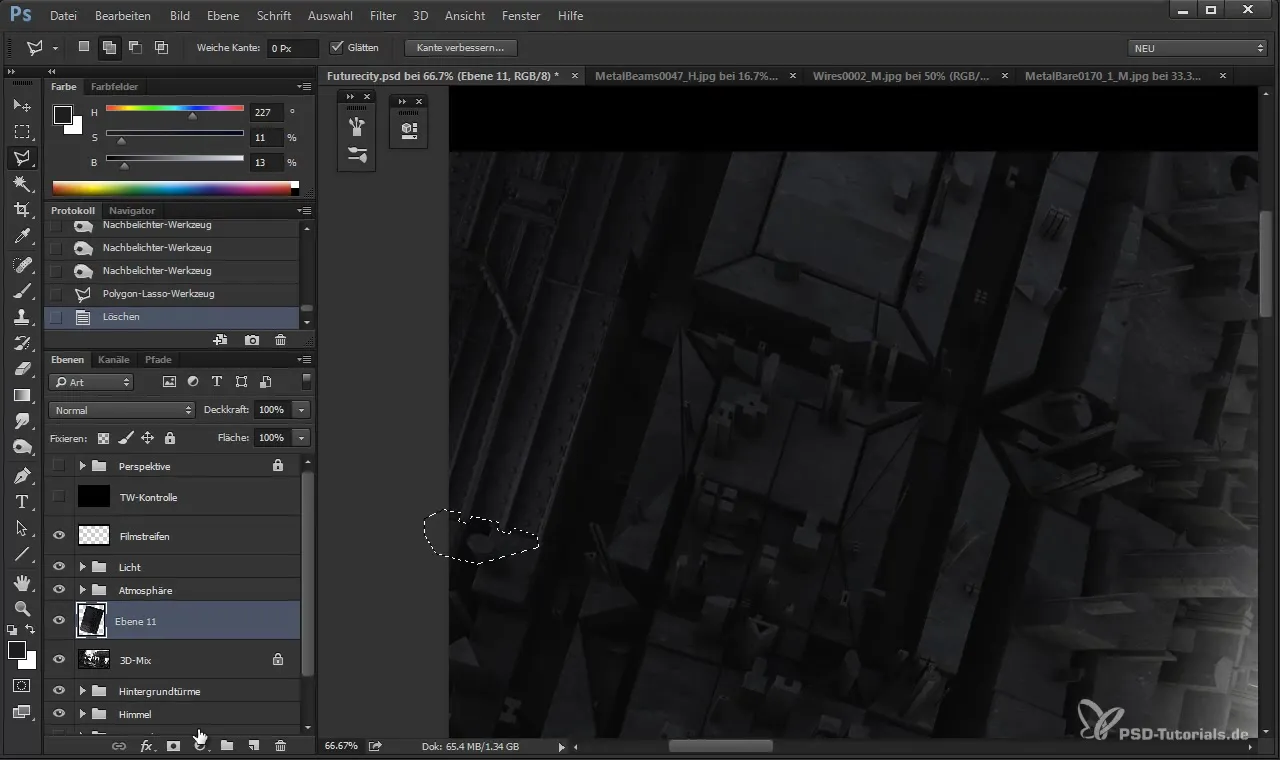
Samm 7: Lisa täiendavaid struktuure
Kui esimene tekstuur on hästi integreeritud, võid lisada veel ühe struktuuri. Võid näiteks lisada teise elemendi, nagu torud või kaablid, et pilti täiendavalt täiendada. Ka sel juhul tuleb sul jälgida perspektiivi ja toone, et uued elemendid sujuvalt pildiga integreerida.

Samm 8: Kihtide korraldamine
Kihtide puhas korraldamine on projektis ülevaatlikkuse jaoks kriitilise tähtsusega. Koguge sarnased tekstuurid ja kasutage grupi toestust, et säilitada ülevaatlikkus. See on hädavajalik, et hiljem saaks kiiresti ja tõhusalt kohandusi teha. Veendu, et sinu muudatused pole hävitavad, et säilitada paindlikkus sinu töötlemisel.
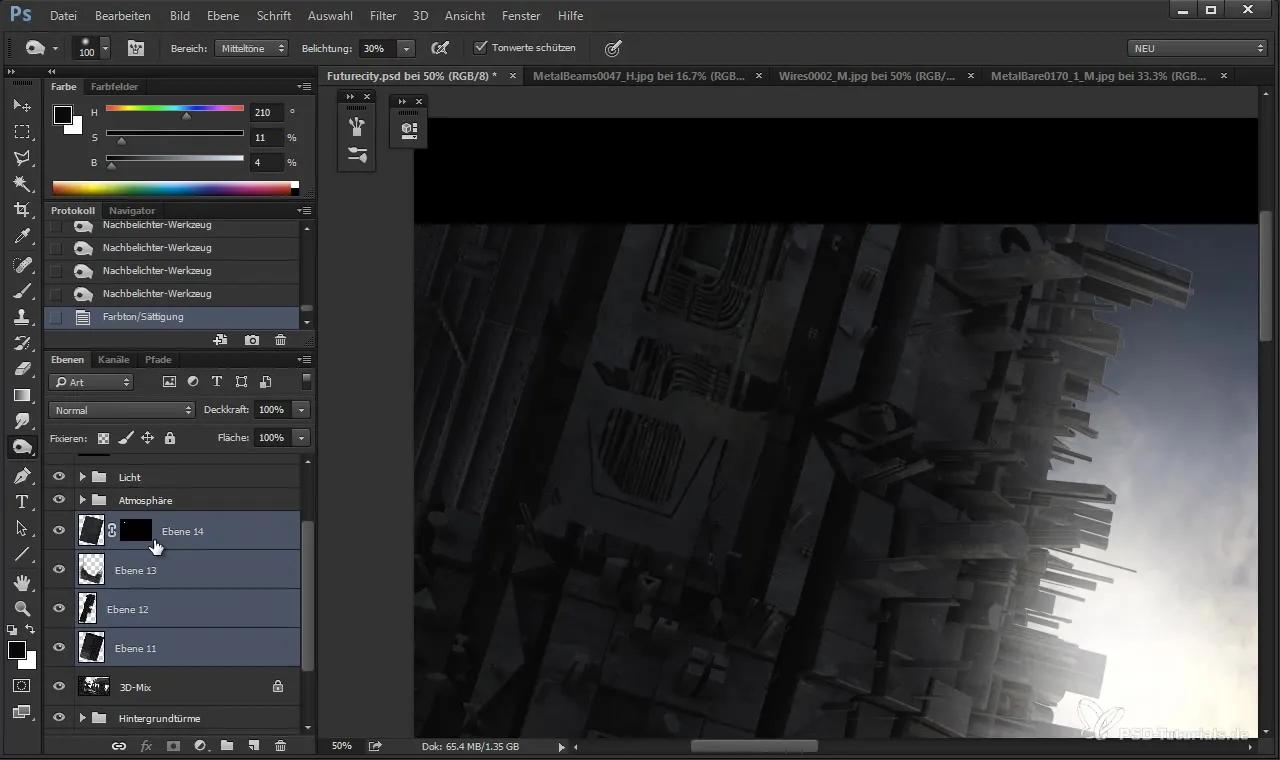
Kokkuvõte - Cinema 4D kohtab Photoshopi: Fotostruktuuride sisestamine I
Selles õpetuses oled õppinud, kuidas fotostruktuure tõhusalt Photoshopis integreerida. Alates ala täpsest valimisest kuni perspektiivi kohandamiseni, sihiteadlikest värvikorrektuuridest ja kihtide korraldamisest - kõik need sammud võimaldavad sul oma pilte rikastada sügavuse ja detailidega. Nende tehnika abil oled hästi ette valmistatud oma loominguliste projektide elluviimiseks.
Korduma kippuvad küsimused
Kuidas saan tekstuuri kohandada?Kasutage polügoonlassot, et valida soovitud ala, ja kohandage toone ning perspektiivi.
Miks on toonikorrektuurid olulised?Toonikorrektuurid aitavad kohandada teie tekstuuride kontrasti ja heledust, et need paremini üldpildiga sobiksid.
Kuidas peaksin oma tekstuuride värve optimeerima?Kasutage gradatsioonikõveraid ja tooni-külluse kohandusi, et eemaldada soovimatud värviklange.
Kuidas saan oma kihte paremini korraldada?Kogudes sarnased tekstuurid ja kasutades kihtide haldamist, saate parandada oma projekti ülevaatlikkust.
Kuidas vältida, et minu pilditöötlus näeks ülekoormatud välja?Toimige hävitavalt, et luua oma kihtides ruumi, ja hoidke struktuurid lihtsad, et säilitada pildi selgus.


